پسورد گذاشتن روی مودم
تنظیمات مودم Dlink 2730 u
راهنمای تنظیمات ADSL فای مودم D LINK DSL 2730 U برای BSNL و MTNL http://adsl-help.blogfa.com/www.irandlink.com/dsl-2730u-guide.pdf لینک آموزش تصویری۱ اینجا کلیک کنید لینک دانلود فایل آموزشی فارسی 2730u D-link لینک آموزش تصویری۲ اینجا کلیک کنید 2011/9/14 دی لینک DSL 2730 مودم ADSL خوب و فایروال باارزش و به غیر ازوای فای چهار پورت اترنت نیز در دسترس هستند. این مودم را می توان به راحتی از طریق یک رابط کاربری وب پیکربندی شدهکرد. امکانات و مشخصات لینک D DSL 2730 U بی سیم N 150 مودم جدیدترین ADSL / ADSL 2 سرعت استاندارد تا 24mbps به پایین و 1Mbps بالادست بی سیم N 150 فناوری پشتیبانی از استانداردهای 802.11n/g/b گزینه های امنیتی پیشرفته ای مانند دیوار آتش ، کنترل دسترسی کاربر ، WPA/WPA2 و غیره چهار پورت اترنت کارخانه دوباره دکمه ، دکمه WPS و بی سیم روشن / خاموش و روشن.تنظیمات مودم http://adsl-help.blogfa.com/ در حال حاضر پیکربندی مودم برای اتصال باند پهن کنیم. در اینجا ما در واقع بحث در مورد بخش پیکربندی برای اتصال BSNL و MTNL. اتصال مودم به پورت اترنت از کامپیوتر شما / لپ تاپ با کابل اترنت عرضه شده است. قدرت بر روی مودم و مراحل پیروی نمایید. 1. باز کردن مرورگر وب خود و نوع http:/192/.168.1.1را در نوار آدرس مرورگر . سپس نام کاربر رمز عبور "مدیریت" و "مدیریت" در کادر پنجره را وارد کنید. در حال حاضر در صفحه اول از صفحه تنظیمات مودم نمایش داده خواهد شد. مشاهده تصویر 2. با کلیک بر روی پیشرفته منوی راه اندازی بر روی نوار کناری سمت چپ. در حال حاضر صفحه زیر نمایش داده خواهد شد. 3. در آن صفحه روی دکمه Add کلیک همانطور که در تصویر نشان داده شده است. در حال حاضر در صفحه بعد ما باید برای ورود به مقادیر VPI / VCI را از ISP است. در اینجا مقدار VPI BSNL و MTNL است "0" و VCI BSNL 35 و MTNL ، 32 . انتخاب زمان تاخیر DSL : مسیر 0 انتخاب نوع DSL لینک : EoA حالت اتصال : پیش فرض را انتخاب کنید E ncapsulation حالت : LLC / SNAP - پل زدن خدمات رده : UBR بدون PCR انتخاب الگوریتم زمانبند IP QoS را به اولویت اکید4. پس از تنظیمات فوق ، با کلیک بر روی "تائید / ذخیره" را فشار دهید. در حال حاضر صفحه زیر نمایش داده خواهد شد. 5. در حال حاضر زیر مجموعه منو سرویس WAN در زیر راه اندازی پیشرفته کلیک کنید. 6. در بالا نشان داده شده شبکه گسترده (WAN) خدمات راه اندازی صفحه روی دکمه Add کلیک کنید. در حال حاضر صفحه زیر نمایش داده خواهد شد. 7. با کلیک بر روی دکمه Next به صفحه بعد. 8. در اینجا شما می توانید که در حالت اتصال به اینترنت خود را پیکربندی تصمیم می گیرند. این حالت افزار PPPoE و یا حالت پل است. در حالت افزار PPPoE شناسه کاربری و رمز عبور ارائه شده توسط ارائه دهنده خدمات اینترنتی خود را در داخل خود مودم ذخیره می شود. در اینجا اتصال ...
آموزش تصویری گذاشتن پسورد برای مودم های وایرلس TP-Link

گذاشتن رمز عبور برای مودم های وایرلس امری ضروری می باشد که با اینکار شما از شخصی بودن سرویس اینترنت خود مطمئن خواهید بود.در اینجا روش پسور دهی به مودم های TP-Link را مرور خواهیم کرد.برای اینکار به صفحه تنظیمات مودم میرویم،داخل آدرس بار پنجره مرورگر خود IP مودم که192.168.1.1 می باشد را تایپ کرده و کلید Enter را بفشارید:از شما نام کاربری و کلمه عبور میخواهد،برای هردو کلمه admin را با حروف کوچک وارد کنید،شکل زیر:پنجره تنظیمات مودم TP-Linkباز میشود،به قسمت Interface Setup بروید:بر روی کلمه Wireless کلیک کنید،شکل زیر:در این صفحه شما می بایست در قسمت Pre-Shared Key پسورد یا همان کلمه عبور را وارد کنید:نکته : اگر این قسمت را مشاهده نمیکنید دقت فرمائید که Authentication Type می بایست بر روی WPA-PSK/WPA2-PSK باشد.نکته : پسورد شما می بایست بیشتر از 8 و کمتر از 64 کاراکتر باشد.همچنین در قسمت SSID شما می توانید نام مودم را تغییر داده و نام دلخواه خود را وارد کنید:در نهایت برای ذخیره اطلاعات مودم برروی کلید Save کلیک فرمائید،شکل زیر:نکته : توجه داشته باشید که پس از ذخیره اطلاعات ارتباط شما با مودم به علت وجود پسورد جدید قطع خواهد شد و شما می بایست دوباره کانکت شوید که اینبار از شما کلمه عبور را درخواست می کند.
تنظیم کانکشن اینترنت مودم وایرلس
پسورد گذاری روی مودم وایرلس (بی سیم) سوالی که خیلی ها از من میپرسند اینکه چطور میشه روی مودم وایرلس پسورد گذاشت تا کسی از اینترنت بی سیم اونها استفاده نکنه. بد ندیدم که این روش رو بطور ضمنی براتون بیان کنم. اولا اینکه این کار با توجه به مارک مودم وایرلس متفاوت است.ولی بطور کلی در مودم asus و dlink انجام اینکار بصورت زیر هست. 1. اول از هم باید وارد تنظیمات مودم بشی برای اینکار یه صفحه اینترنت اکسپلورر باز میکنی و داخل ادرس بار تایپ میکنی: 192.168.1.1 2. حال با زدن enter یوزر نیم و پسورد را میزنی که در اکثر مودم ها admin است. 3. داخل قسمت تنظیمات مودم از قسمت wireless گزینه security رو انتخاب میکنی. 4.در این قسمت گزینه wep را enable سپس 64 bit را انتخاب میکنی. 5. یه عدد 10 رقمی در قسمت key 1 میزنی و تنظیمات را ذخیره میکنی. 6. سپس از تنظیمات خارج میشی. ممکنه برای اعمال تغییرات یک بار نیاز به روشن خاموش کردن مودم داشته باشید. تنظیم کانکشن اینترنت مودم وایرلس ZyXEL من از سروریس اینترنت مخابرات استفاده می کنم. اما نمی تونم روی خود مودم کانکشن رو تعریف کنم و مجبورم یک کانکشن broadland روی ویندوز بسازم. مساله اول :Encapsulation فقط دو انتخاب داره. PPPOA و RFC1483چیزی به اسم PPPOE وجود نداره.کدوم گزینه رو باید انتخاب بکنم؟ : نوعش رو اول ppoa بذار اگر نشد با مخابرات تماس بگیرمساله دوم:Mode رو چی باید انتخاب بکنم؟ Bridge یا Routing؟ :دستش نزن و بذار پیشفرض باشهمساله سوم:Multiplexing رو چی انتخاب بکنم؟ LLC یا VC ؟ :LLC باشهمساله چهارم:VPI و VCI رو چند قرار بدم؟ :اینو باید از مخابراتی که گرفتی بپرسیاکثرا مدل های زیر هستش ، هر دو شو تست کنVPI:8VCI:35VPI: 0VCI: 35توی جای یوزرنیم و پسورد هم اونی که مخابرات برات داده بنویساگر هم نتونستی درستش کنی کافیه به لینک زیر بری و بعد دانلود کنی فایله رو بعد بهم پیغام بدی تا بیام برات درستش کنم مثل عكساي زير عمل كن: بعد ميري توي NAT و :
گذاشتن پسورد بر روی ویندوز xp هنگام start up
در Run تايپ كنيد syskey تا پنجره Securiting the Windows XP باز شود. سپس دكمه Update را فشار دهيد و Password Startup را انتخاب كنيد.حالا ميتوانيد پسورد خود را وارد كنيد تا در startup ويندوز از شما درخواست شود.
چگونه تغییر رمز مودم وایرلس HUAWEI BM632w
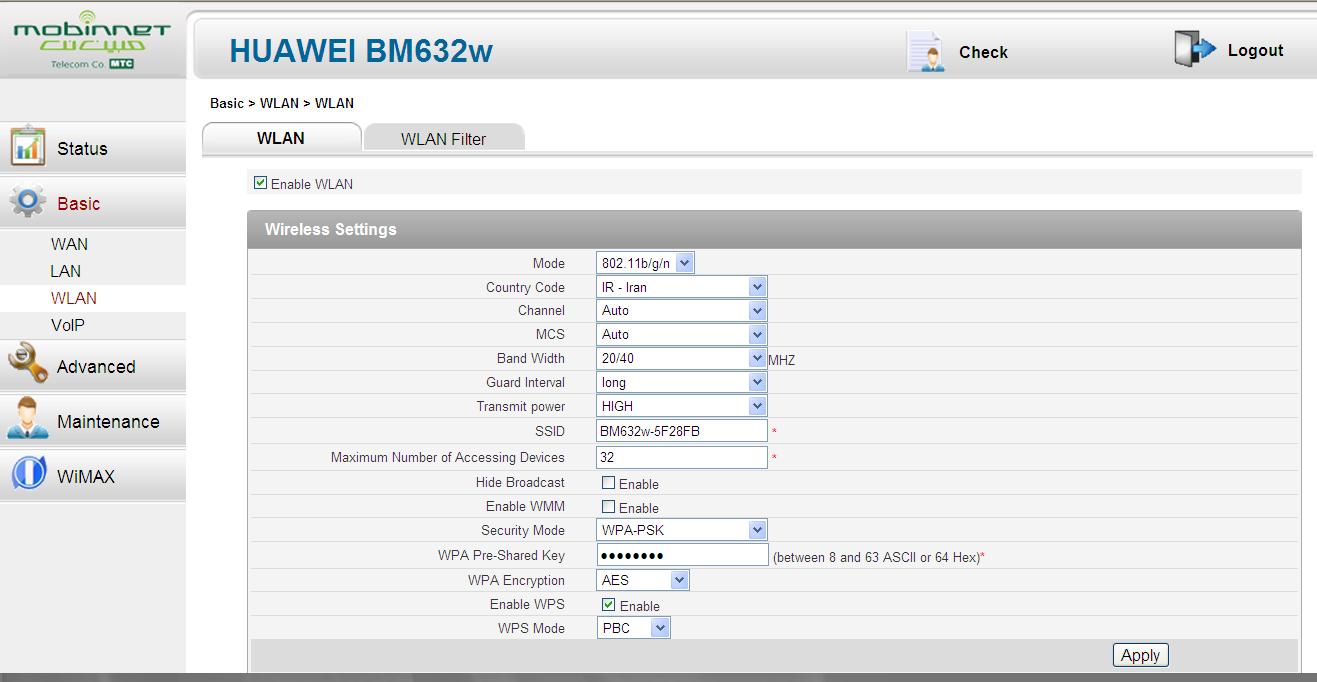
چگونه تغییر رمز مودم وایرلس HUAWEI BM632w تذکر مهم : برای کانفیگ حتما از کابل شبکه استفاده کنید، از کانفیگ به صورت وایرلس خودداری کنید . پس از اتصال به مودم با کابل شبکه در Address bar مرور گر خود، آدرس ۱۹۲.۱۶۸.۱.۱ را وارد کنید .برای ورود به صفحه تنظیمات از شما User name و Password می خواهد . هردوی اینها به طور پیشفرض عبارت admin میباشد. آنرا وارد کنید. (اگر با یوزر و پسورد Admin نتوانستید وارد شوید کلمه user را امتحان کنید.) از سمت چپ گزینه basic را انتخاب کنید و سپس روی گزینه WLAN کلیک کنید. سپس از سمت راست، گزینه Security mode را روی WPA-PSK2 قرار دهید و در قسمت WPA Pre-Shared Key رمز مورد نظر خودتان را وارد کنید. و در ادامه دکمه Apply را که در پایین سمت راست قرار دارد کلیک کنید تا تغییرات به مودم شما اعمال شود. تذکر: در ویندوز 7 و xp بعد از تغییر رمز مودم وایرلس برای اینکه به مودم به صورت وایرلس متصل شوید. باید ابتدا لیست شبکه های وایرلس در سیستم refresh شود و سپس به مودم وایرلس خود connect شوید. ( توضیح: در win7 برای اتصال به مودم وایرلسی که رمز عبور آن را تغییر داده اید، ابتدا باید از قسمت Network and Sharing در قسمت Manage Wireless ابتدا نام مودم وایرلس خود را delete کنید و سپس صفحه را refresh کنید تا دوباره نام مودم وایرلس خود را ببینید. حال به آن connect کنید و رمز جدید را برای اتصال وارد نمایید.) ( توضیح: در ویندوزXP برای اتصال به مودم وایرلسی که رمز عبور آن را تغییر داده اید، منوی start را باز کنید و روی Control Panel کلیک کنید، در صفحه ای که باز می شود، روی Network Connection کلیک کنید و سپس روی کارت شبکه وایرلس خود کلیک کنید و گزینه View available Wireless Network را انتخاب کنید و در صفحه ای که باز می شود گزینه Refresh Network List را انتخاب کنید و پس از refresh شدن نام شبکه های وایرلس، روی نام مودم خود کلیک کنید و دکمه connect را انتخاب کنید و رمز جدید را برای اتصال وارد نمایید.) <?xml:namespace prefix = o ns = "urn:schemas-microsoft-com:office:office" />
آموزش پسورد گذاري بر روي فايل و پوشه هاي كامپيوتر
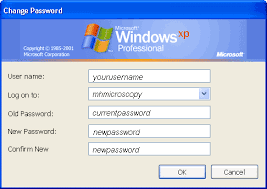
آيا شما به طور مشترك از يك كامپيوتر استفاده مي كنيد و مي خواهيد فايلها و پوشه هايتان امنيت بيشتري داشته باشند؟ براي ايجاد پس وردي كه از پوشه ها ي كامپيوتر شما محافظت مي كند دو روش براي پسورد گذاري روي پوشه ها بدون نياز به نرم افزار وجود دارد.روش اول:اگر شما براي نام كاربري خود پس ورد داريد مي توانيد از اين پس ورد براي محافظت از پوشه هاي خود استفاده كنيد. اما در غير اين صورت روش دوم را براي ايجاد امنيت و محافظت از پوشه هايتان در كامپوتر استفاده نماييد. روش دوم: روي پوشه اي كه مي خواهيد محرمانه بماند راست كليك كرده و گزينه ي Properties را انتخاب كنيد . سپس روي كليد sharing كليد كرده و گزينه «Make this folder private »را تيك دار كنيد . و در آخر كليد Apply را بزنيد. اگر شما براي نام كاربري خود پسوردي نداشته باشيد، كاردي ظاهر مي شود كه از شما سوال مي كند آيا مي خواهيد پس وردي بسازيد ؟ اگر مي خواهيد پوشه را محرمانه كنيد بايد حتما" اين كار را انجام دهيد بنابراين روي گزينه yes كليك كنيد .از اين پس براي ورود به دسك تاپ كامپيوتر و استفاده از آن بايد از پسوردتان استفاده كنيد.پس از كليك گزينه yes بايد پس ورد خود را تايپ كنيد و سپس آنها را تصديق كنيد. سپس روي دكمه «create pass word » كليك كنيد و در آخر پنجره پس ورد را ببنديد.در آخر كليد ok پنجره propertiest را بزنيد. اكنون هر كسيكه وارد سيستم شما شود نمي تواند بدون اطلاع از پس ورد شما به آن فايل دسترسي پيدا كنيد .توجه: اگر پوشه مورد نظر به صورت zip يا فشرده است شما مي توانيد يك پسورد منحصر به فرد به آن بدهيد.فقط كافيست روي پوشه زيپ شده دابل كليك كنيد و وقتي پوشه باز شد از منوي بالا گزينه file رفته روي گزنيه «Add a password » كليك كنيد. و سپس پس ورد خودرا در پنجره ظاهر شده تايپ كنيد.اكنون شما تنها كسي هستيد كه به فايل هاي اين پوشه دسترسي داريد. پوشه باز مي شود و فايل ها نيز ديده مي شوند اما شما تنها كسي هستيد كه مي توانيد به فايل ها دسترسي داشته باشيد.توجه داشته باشيد اين روش براي محافظت فايلها و اطلاعات شما و پوشه هايتان است كه بر روي ويندوز اكس پي اجرا شده و به صورت صد در صد تست شده است.
تنظیم مودم هواوی مدل HUAWEI HG532e

بخش اول. تنظیمات اولیه huawei hg532e : قبل از وصل کردن مودم به برق ، اتصالات آنرا بررسی کنید .از مودم به کامپیوتر با کابل شبکه ، از مودم به اسپلیتر ، تلفن به اسپلیتر و درنهایت اسپلیتر به خط تلفن ( پریز ) . تذکر مهم : برای کانفیگ حتما از کابل شبکه استفاده کنید . ابتدا در آدرس بار ۱۹۲.۱۶۸.۱.۱ را تایپ کنید 1- برخلاف اغلب مودم های موجود در بازار رمز وپسورد ورودی تنظیمات مودم به این ترتیب است: username : admin password : @Hua1234 2- پس از وارد کردن رمز وپسورد در اولین صفحه نام wlanssid یا به عبارتی ساده نام شبکه وای فای که می خواهید با آن وصل به اینترنت شوید را از شما درخواست میکند بصورت پیش فرض مدل مودم ذکر شده اما شما هرنامی را که دوست دارید بگذارید در پایین رمز wlanssid یا رمزی جهت اتصال به وای فای از شما درخواست می شود 3- پس از این تنظیمات گزینه next را انتخاب کنید. 4- در این صفحه مشخصات مودم شما نشان داده شده است 6-در گزینه های سمت چپ به بخش Basic رفته و اولین گزینه WAN را انتخاب کنید . 7- به جز مواردی که اشاره می شود سایر موارد را تغییر ندهید ، مقادیر VPI\VCI بصورت پیش فرض 0 و 35 تعریف شده که در صورتی که ارائه کننده سرویس ADSL شما مخابرات باشد تغییری در این گزینه ایجادنکنید. 8- connection type خود را بر روی pppoe بگذارید .(دراین حالت احتیاجی به ساخت کانکشن نیست) 9-در بخشusername ,password یوزر وپسوردی را که از ارائه کننده سرویس ADSL گرفته اید وارد کنید و برگزینه Submit ذخیره تنظیمات کلیک کنید تنظیمات اولیه تمام شده وحالا باید بتوانید با روشن شدن لامپ اینترنت مودم به اینترنت وصل شوید جهت دانلود کاتالوگ محصول کلیک کنید
آموزش تصویری گذاشتن پسورد برای مودم های وایرلس TP-Link

گذاشتن رمز عبور برای مودم های وایرلس امری ضروری می باشد که با اینکار شما از شخصی بودن سرویس اینترنت خود مطمئن خواهید بود.در اینجا روش پسور دهی به مودم های TP-Link را مرور خواهیم کرد. برای اینکار به صفحه تنظیمات مودم میرویم،داخل آدرس بار پنجره مرورگر خود IP مودم که192.168.1.1 می باشد را تایپ کرده و کلید Enter را بفشارید:از شما نام کاربری و کلمه عبور میخواهد،برای هردو کلمه admin را با حروف کوچک وارد کنید،شکل زیر:پنجره تنظیمات مودم TP-Linkباز میشود،به قسمت Interface Setup بروید:بر روی کلمه Wireless کلیک کنید،شکل زیر:در این صفحه شما می بایست در قسمت Pre-Shared Key پسورد یا همان کلمه عبور را وارد کنید:نکته : اگر این قسمت را مشاهده نمیکنید دقت فرمائید که Authentication Type می بایست بر روی WPA-PSK/WPA2-PSK باشد.نکته : پسورد شما می بایست بیشتر از 8 و کمتر از 64 کاراکتر باشد.همچنین در قسمت SSID شما می توانید نام مودم را تغییر داده و نام دلخواه خود را وارد کنید:در نهایت برای ذخیره اطلاعات مودم برروی کلید Save کلیک فرمائید،شکل زیر:نکته : توجه داشته باشید که پس از ذخیره اطلاعات ارتباط شما با مودم به علت وجود پسورد جدید قطع خواهد شد و شما می بایست دوباره کانکت شوید که اینبار از شما کلمه عبور را درخواست می کند.
آموزش مک فیلترینگ MAC Filtering مودم های وایرلس Wireless Modem :
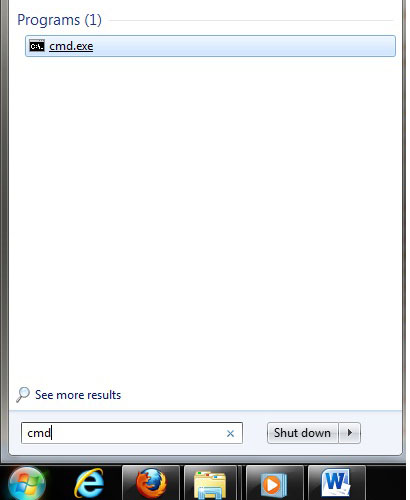
طریقه گذاشتن مک فیلتر MAC Filetr بر روی مودم های وایرلس جهت امنیت بیشتر : Wireless Modem MAC Filetr آموزش مک فیلترینگ MAC Filtering مودم های وایرلس WirelessModem : شاید برای خیلی از شما پیش آمده باشد که در بعضی مواقع با افت شدید سرعت اینترنت مواجه شده باشید .ولی همیشه هم علت این امر مخابرات و یا شرکت ارئه دهنده نیست و ممکن است بدون اینکه شما بدانید از اینترنت شما در خانه یا دفتری دیگر استفاده میشود گذاشتن پسورد عملی صحیح است و حتما باید انچام شود ولی کافی نیست زیرا هک کردن مودم های وایرلس بسیار آسان است. در روش زیر به شما آموزش داده می شود تا چگونه جلوی دزدی و هک شدن پسورد مودم خود را بگیریدبه زبان ساده تر می توان گفت که Mac Address، نام کامپیوتر شماست، پس می توانید به مودم وایرلس خود بگویید که به لیست نامهای معرفی شده مجوز دسترسی به شبکه را داده اما به نامهای ناشناخته اجازه ی دسترسی ندهد! ابتدا فرمان CMD را در RUN ویندوز اجرا یا تایپ می کنید و سپس دکمه Enter را می زنیم. سپس در صفحه سیاه باز شده عبارت را تایپ می کنیم : ipconfig /all سپس دکمه Enter را می زنیم یکسری اطلاعات مشاهده می کنیم که در واقع ما به دنبال Physical Address هستیم . در صورتی که چند مدل از Physic Address کردید ، آدرسی را انتخاب کنید که مربوط به Wireless Netwrok می باشد. البته ممکن است بعضی از سیستم ها به صورت Bridge به اینترنت متصل باشند . فرض می کنیم که مک آدرس شبکه بی سیم کامپیوتر فوق، DF.00.TT.BL.36.98 می باشد. پس از پیدا کردن مک آدرس کامپیوترهای موجود در شبکه، جهت کانفیگ کردن مودم وایرلس، مرورگر اینترنت را باز کرده و در Address Bar آی پی زیر را وارد نمایید:192.168.1.1 در صورتی که صفحه ای باز نشد مودم خود را با یک کابل شبکه به سیستم خود متصل نمایید سپس وارد صفحه تنظیمات مودم شده و از قسمت Wireless بر روی گزینه MAC Filter کلیک نماییدسپس بر روی دکمه Add کلیک کرده و Physical Address خود را وارد کنید . نکته : به جای نقطه یا دات . از دو نقطه استفاده کنید : مانند مثال زیر : 98:E4:00:0C:CE:64بعد از Add کردن آی پی مورد نظر ، MAC Restrict Mode را برروی گزینه Allow تنظیم می کنیم و کار تمام است ، توصیه می کنیم بحث امنیت را در فضای سایبری جدی بگیرید. منبع : پی سی مرکز PCMARKAZ
